Installer Windows 10 Redstone Preview 14295
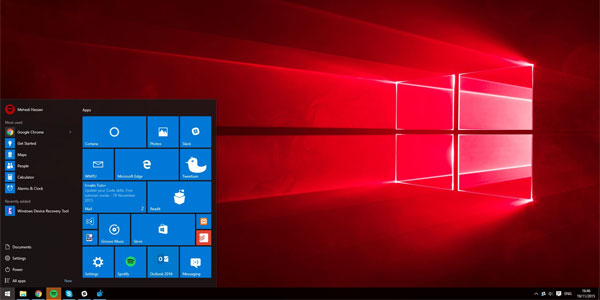
Disponible au téléchargement gratuit, la pré-version de Windows 10 Redstone peut s’installer sur votre ordinateur en sachant que cette Preview comporte encore de nombreux bugs. Il n’est donc pas conseillé de l’installer sur votre PC principal, mais de l’essayer sur une machine secondaire voir dans une machine virtuelle.
L’installation est classique et il suffira de suivre ce tutoriel pour arriver sur le Bureau. Ci-dessous sont indiqués les points importants à noter.
Installer la Preview de Windows 10 Redstone
1. Charger le DVD, la clé USB ou l’ISO avec l’installation de Windows 10 Redstone Preview.
2. Choisir la langue du système et cliquer sur « Installer maintenant » .
3. Si vous ne disposez pas d’une clé de produit pour Windows 10 Insider Preview, cliquer sur « Je n’ai pas de clé de produit (Product Key) » pour continuer l’installation.
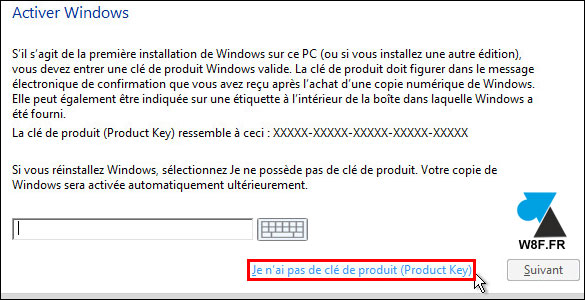
4. Choisir l’édition à installer, entre Windows 10 Pro Insider Preview et Windows 10 Home Insider Preview. La différence est donc dans la version, entre Professionnel pour les réseaux d’entreprise et Famille pour la maison.

5. Accepter les termes du contrat.
6. Choisir un type d’installation « Personnalisé » pour gérer les disques et partitions.
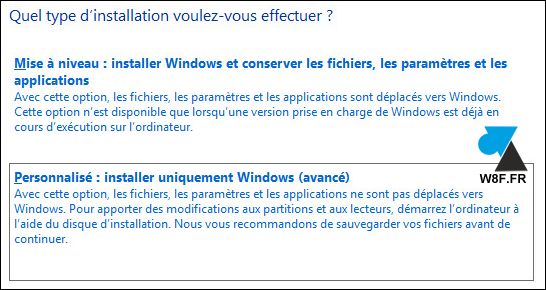
7. Sélectionner le disque dur ou la partition ou sera installé Windows 10 Preview.
8. L’installation commence et l’ordinateur va redémarrer après le processus.
9. Une fois renseigné le nom de l’utilisateur du PC, Windows 10 Insider Preview est fonctionnel.
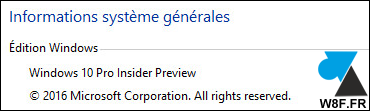








Hello
Bin je viens d’installer l’autre hier !!!
Vais pas encore recommencer.
Je ne vois pas bien la différence.
@+ Ynem
Salut,
De quelle autre parles-tu ?